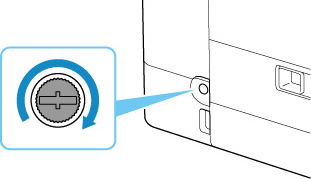更换保养墨盒
出现有关维护用墨盒的警告或错误时,LCD屏幕上将出现一条错误信息以提示错误。 根据信息提示采取适当措施。
 重要事项
重要事项
-
如果显示的信息提示维护用墨盒将满,请立即获取新的维护用墨盒。 如果维护用墨盒已满,将显示一条错误信息并且打印机将停止工作,直至更换了新的维护用墨盒。
-
请勿触摸保养墨盒的端子(A)或开口(B)。
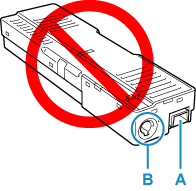
 注释
注释
-
购买新的维护用墨盒时,请订购以下墨盒型号。
保养墨盒MC-G01
-
准备一个新的保养墨盒。
从包装中取出保养墨盒和随附的塑料袋子。
-
取下保养墨盒盖(C)上的螺丝。
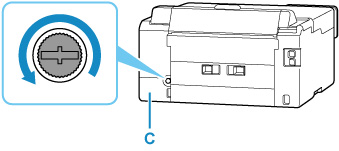
-
取下保养墨盒盖。
将手指放在保养墨盒盖的圆孔上将其取下。
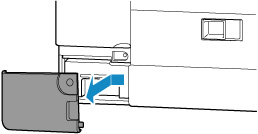
-
取出保养墨盒。
用手握住保养墨盒的上部,以免底部碰到地板或桌子。
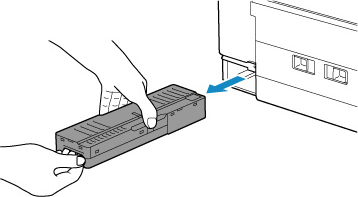
 重要事项
重要事项-
注意不要让取下的保养墨盒掉落或将其放在桌子或其他物品上。 底部的污垢可能会粘附在上面,或者里面的墨水可能会溅出。
-
请勿将取出的保养墨盒倒置,以避免墨水泄漏。
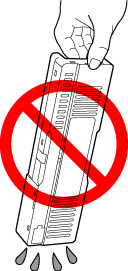
-
立即将用过的墨盒放入新保养墨盒随附的塑料袋子里,将袋口系紧,将袋口系紧以防止墨水泄漏。
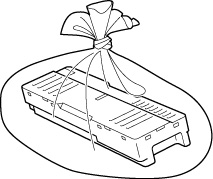
-
请勿将手放入打印机内,因为墨水可能会粘附在手上。
-
-
平直插入新的保养墨盒,直至其卡入到位。
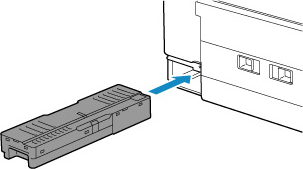
-
安装保养墨盒盖。
将保养墨盒盖背面的凸出部分与打印机上的孔对齐,然后将其关闭。
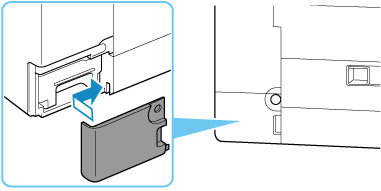
-
用螺丝固定。